小白一键重装系统win11专属版是一款专门帮助用户进行系统重装的多功能软件,这款软件不仅可以支持Windows系列的各个不同版本的系统。而且我们还可以通过小白一键重装系统win11专属版来进行一键快速安装,从而让你可以轻松完成系统重装。
小白一键重装系统win11专属版除了可以帮助我们的用户进行系统重装之外,同时我们也可以通过这款软件来进行系统修复、系统备份等操作。当然,你也可以通过小白一键重装系统win11专属版来对自己的电脑系统进行检测,从而寻找到各种系统问题。

小白一键重装系统win11专属版软件特色
-安装傻瓜、明了简约:傻瓜化操作,无需电脑基础知识,简单操作即可实现一键重装系统。
-无人值守、安装省心:小白一键重装集成U盘/在线重装/备份还原等技术,实现全自动无人值一键装系统。
-云匹配、云加速:集成云加速内核,实现操作系统极速下载,完美的ghost技术实现系统快速重装。
-安全高效、性能稳定:小白一键重装不黑屏,无病毒,不死机,绝对安全、可靠、稳定、快速!
-快速重装、健康重现:系统若感染病毒木马或系统慢卡,小白一键重装帮你快速恢复到健康状态,快速摆脱病毒困扰。
-系统备份与还原:轻松实现备份整个操作系统为iso镜像,可在本机或其他电脑还原系统。
-一键U盘启动、PE联网:轻松一键制作U盘PE启动盘,PE系统带网络连接功能,可在PE系统里面就进行远程操作与其他上网操作。
软件功能
1、在线重装
-点击在线重装,等待环境检测完成
-检测系统安装环境完成后,选择需要安装的系统
-这步后面就是下载系统镜像
-下载完毕后小白就会自动完成后面的所有重装步骤
2、U盘启动盘制作
-点击制作系统切换到U盘启动制作选项,然后在里面选择制作U盘
-勾选你需要制作U盘启动的U盘设备,点击个性化可以个性化你的PE系统,点击PE版本可以选择PE版本
-然后点击一键制作启动U盘即可制作好U盘启动盘
-如果不知道自己的电脑U盘启动快捷键可以点击快捷键按钮查询
3、备份/还原
-备份还原包括系统的备份还原和资料文档的备份还原以及自定义镜像还原
-系统备份还原:包括增量备份还原与GHOST备份还原,一般我们选择GHOST备份还原系统
-资料文档的备份:就是备份或还原用户的资料文档等的工具,重装系统有备无患
-自定义镜像还原:选择自己下载的windows系统镜像进行一键安装
小白一键重装系统win11专属版使用方法
1、将电脑内重要的文件进行备份。
2、打开小白一键重装系统,小白系统会提示关闭电脑内的杀毒软件。

3、进入小白一键重装系统的主界面,选择需要安装的操作系统。

4、操作系统选择完成后,还可以选择部分装机软件。

5、装机软件选择完成后,等待小白一键重装系统下载安装系统。

6、系统重装完成,进入系统桌面后即可正常使用。

常见问题
问:小白软件的系统安全吗,需不需要激活的?
答:小白一键重装系统工具自带的系统由资深系统方面的人士专门精选、检测,保证安全无毒,系统稳定;且系统都是预先做好激活,用户直接通过小白一键重装系统软件即可投入使用,简单高效。
问:为什么我下载小白系统那么慢?
答:小白官方支持客户端最大10M/s以上下载速度,保证任何时候用户的下载资源最优!由于每个用户的终端网络线路不同以及具体的使用分配有差距,所以用户最终的下载速度会有很大差异,敬请谅解。小白支持迅雷多资源共享技术,建议用户在使用小白软件下载系统时开启迅雷软件!
温馨提示:如果宽带网络为4M则下载速度为400-500KB,10M带宽下载最大速度为11M,以此类推;



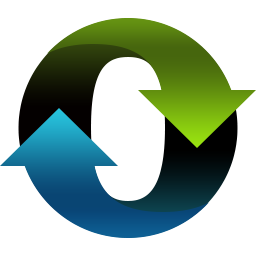









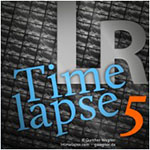






























 浙公网安备 33038202002266号
浙公网安备 33038202002266号